Fout 0x80860010 tijdens het inloggen bij een Microsoft Store-app
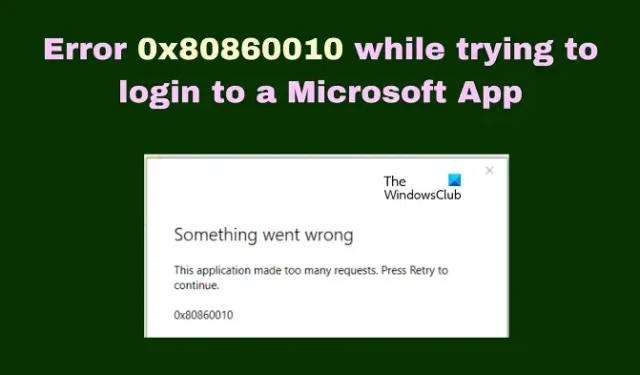
Microsoft Store is de primaire winkel voor het downloaden en installeren van Microsoft-softwareproducten. Soms geven apps die via de Microsoft Store zijn gedownload problemen weer. Een van die problemen is het tegenkomen van fout 0x80860010 tijdens het downloaden, installeren of bijwerken van een toepassing via de Microsoft Store. Als u deze fout op uw systeem tegenkomt, lees dan dit artikel voor de oplossingen.
Herstel fout 0x80860010 tijdens het inloggen op een Microsoft-app
Het probleem kan worden veroorzaakt door een corrupte Microsoft Store-cache of problemen met het gebruikersaccount. Het gaat vergezeld van een foutmelding. Deze applicatie heeft te veel verzoeken ingediend. Druk op Opnieuw om door te gaan . Probeer achtereenvolgens de volgende oplossingen om het probleem in de discussie op te lossen.
- Stel de Microsoft Store-cache opnieuw in
- Voer de probleemoplosser voor Windows Store-apps uit
- Maak een nieuw gebruikersaccount aan
- Repareer de applicatie of Microsoft Store
- Download en installeer de applicatie van de website van de fabrikant
1] Reset de Microsoft Store-cache
Als de cachebestanden die zijn gekoppeld aan de Microsoft Store beschadigd zijn geraakt, kunt u de fout 0x80860010 tegenkomen tijdens het downloaden en installeren van apps met behulp van de Microsoft Store. In dit geval kan het resetten van de Microsoft Store-cache het probleem in de discussie oplossen. De werkwijze is als volgt.
- Druk op Win+R om het venster Uitvoeren te openen.
- Typ in het venster Uitvoeren de opdracht WSRESET.EXE en druk op Enter om de Microsoft Store opnieuw in te stellen .
- Start uw systeem opnieuw op en probeer de toepassing opnieuw te downloaden, installeren of bijwerken.
2] Voer de probleemoplosser voor Windows Store Apps uit
De probleemoplosser voor Windows Store-apps is een uitstekende tool om te controleren op problemen met apps die zijn gedownload uit de Microsoft Store. Het controleert ook op problemen met de Microsoft Store zelf. De procedure voor het uitvoeren van de probleemoplosser voor Windows Store is als volgt.
- Klik met de rechtermuisknop op de knop Start en selecteer Instellingen in het menu.
- Ga naar Systeem >> Problemen oplossen >> Andere probleemoplossers .
- Blader omlaag naar de probleemoplosser voor Windows Store-apps die helemaal onderaan de lijst staat.
- Klik op Uitvoeren dat ermee overeenkomt.
- Zodra de probleemoplosser zijn werk heeft gedaan, start u uw computer opnieuw op.
- Controleer of dit het probleem in de discussie heeft opgelost.
3] Maak een nieuw gebruikersaccount aan
Als de bovengenoemde 2 oplossingen het probleem in de discussie niet hebben opgelost, kunt u overwegen een nieuw gebruikersaccount aan te maken. De werkwijze is als volgt.
- Ga naar Windows-instellingen .
- Klik op de optie Accounts in het linkerdeelvenster.
- Klik op Andere gebruikers in het rechterdeelvenster.
- Klik op de knop Account toevoegen . Het duurt enkele seconden om de pagina te laden.
- Klik op de link Ik heb de inloggegevens van deze persoon niet .
- Typ een geldig e-mailadres.
- Klik op de knop Volgende .
- Kies een uniek wachtwoord en als u klaar bent, klikt u op de knop Volgende .
- Voer de voornaam en achternaam van de persoon in en klik op de knop Volgende .
- Voer de geboortedatum van de persoon in, kies het land van de persoon en klik op de knop Volgende .
- Los de puzzel op die lijkt te zijn voltooid om het account in te stellen.
4] Repareer de applicatie of Microsoft Store
Als het probleem zich voordoet tijdens het bijwerken van een toepassing die al naar het systeem is gedownload, kunt u deze repareren. U kunt ook overwegen om de Microsoft Store -applicatie zelf te repareren. De werkwijze is als volgt.
- Klik met de rechtermuisknop op de knop Start en selecteer Instellingen in het menu.
- Ga in het venster Instellingen naar Apps >> geïnstalleerde apps .
- Klik op de drie stippen die bij de app horen.
- Selecteer Geavanceerde opties .
- Scroll naar beneden naar Repareren en klik op die optie om de applicatie te repareren.
- Start uw systeem opnieuw op.
5] Download en installeer de applicatie van de website van de fabrikant
Veel applicaties in de Microsoft Store zijn gemaakt door andere fabrikanten dan Microsoft. U kunt deze applicaties rechtstreeks downloaden van de websites van hun fabrikanten – als ze beschikbaar zijn.
Waarom zou ik een applicatie downloaden van de Microsoft Store in plaats van de website van de fabrikant?
Er zijn drie redenen om een applicatie uit de Microsoft Store te downloaden in plaats van de website van de fabrikant.
- De Microsoft Store controleert alle software op virussen en malware, zodat je er zeker van kunt zijn dat de gedownloade applicatie veilig is.
- De procedure voor het downloaden van een applicatie uit de Microsoft Store is gestroomlijnd. U kunt er eenvoudig naar zoeken in de winkel met behulp van het trefwoord.
- Het bijwerken van applicaties die zijn gedownload van de Microsoft Store is te gemakkelijk of automatisch.
Wat doet de Microsoft Store?
Microsoft Store is een online marktplaats waar u Microsoft-producten kunt kopen. U kunt zowel hardware- als softwareproducten kopen in de Microsoft Store. In de winkel kunt u ook applicaties van derden kopen. De meeste Microsoft-producten worden eerder dan ergens anders in de Microsoft Store gelanceerd.



Geef een reactie